リンク アグリゲーションを構成する
リンク アグリゲーション (LA; リンク集約) インターフェイスは、1 つの論理インターフェイスとして機能するよう構成された物理インターフェイスのグループです。各リンク アグリゲーション インターフェイスには、1 つまたは複数の物理インターフェイス メンバーを含めることができます。
リンク アグリゲーションを構成する前に、次を参照して、要件と制限を確認してください: リンク アグリゲーションについて。
リンク アグリゲーション インターフェイスのメンバーとなっている物理インターフェイスは、同じリンクスピードをサポートしている必要があります。XTM 505、510、520、530 デバイスでは、インターフェイス 0 (Eth0) で他のインターフェイスよりも低い最大リンクスピードをサポートしています。これらの機種で Eth0 をリンク アグリゲーション インターフェイスのメンバーとして使用する場合、リンク アグリゲーション インターフェイスの構成および接続されているネットワーク スイッチで、リンクスピードを 100 Mbps 以下に設定する必要があります。
Fireware Web UI でリンク アグリゲーションを構成するには、まず 1 つまたは複数の物理インターフェイスを構成し、インターフェイスの種類として リンク アグリゲーション を選択する必要があります。次に、リンク アグリゲーション インターフェイスを作成し、これらのインターフェイスをリンク アグリゲーションのメンバーとして追加します。
- ネットワーク > インターフェイス の順に選択します。
ネットワーク インターフェイス ページが表示されます。 - インターフェイスを選択して、編集 をクリックします。

- インターフェイスの種類 ドロップダウン リストから、リンク アグリゲーション を選択します。
- インターフェイス名 (エイリアス) テキスト ボックスの既定の名前を使用することもできますが、このインターフェイスの使用方法をより的確に反映する名前に変更することもできます。
- (任意) インターフェイスの説明 テキスト ボックスに、インターフェイスの説明を入力します。
- 保存 をクリックします。
- リンク アグリゲーション インターフェイスのメンバーとして構成したい各インターフェイスについて、この手順を繰り返します。
インターフェイスの種類を 外部 から リンク アグリゲーション に変更すると、以前に外部インターフェイスに関連付けられていたすべての 1-to-1 NAT ルールは自動的に削除されます。
物理インターフェイスをリンク アグリゲーション タイプとして構成すると、それらはリンク アグリゲーション インターフェイス構成に追加することができます。
- ネットワーク > リンク アグリゲーション の順に選択します。
リンク アグリゲーション ページが表示されます。リンク アグリゲーション タイプに構成されたインターフェイスが、上部に一覧表示されます。

- 利用可能なリンク アグリゲーション メンバーとしてインターフェイスを構成するには、構成 をクリックします。
前の手順を実行して、インターフェイスの種類をリンク アグリゲーションに設定します。 - 新しいリンク アグリゲーション インターフェイスを構成するには、追加 をクリックします。
リンク アグリゲーション設定 ページが表示されます。

- 名前 テキスト ボックスに、このリンク アグリゲーション構成の名前を入力してください。
- (任意) 説明 テキスト ボックスに、リンク アグリゲーション構成の説明を入力します。
- モードドロップダウン リストから、使用するリンク アグリゲーション モードを選択します。静的、動的、Active-backup のいずれかを選択できます。
リンク アグリゲーション モードの詳細については、次を参照してください: リンク アグリゲーションについて。
静的 または 動的 モードを選択した場合、接続されたスイッチまたはルーターも同じモードの使用をサポートし、またそのモードで使用できるように構成する必要があります。
- 種類 ドロップダウン リストから、インターフェイスの種類を選択します。リンク アグリゲーション インターフェイスの場合は、信頼済み、オプショナル、カスタム、外部、ブリッジ、または VLAN のいずれかの種類に設定することができます。
- 選択したインターフェイスの種類用に設定を構成します。
その他の設定は、他のインターフェイスを設定する場合と同様に設定します。
信頼済みインターフェイス、任意インターフェイス、またはカスタム インターフェイスの場合:
IPv4 インターフェイスのプライベート IP アドレスをスラッシュ表記で入力します。プライベート IP アドレスの詳細については、次を参照してください: プライベート IP アドレスについて。
ネットワーク タブを選択します。DHCP の設定を構成します。DHCP 設定の詳細については、IPv4 DHCP サーバーを構成する または DHCP 中継を構成する を参照してください。
IPv6 を有効化して構成するには、IPv6 タブを選択します。IPv6 設定の詳細については、次を参照してください: 信頼済みインターフェイスまたはオプショナル インターフェイスに IPv6 を構成する。
外部インターフェイスの場合:
ネットワーク タブを選択します。静的 IPv4 アドレスと既定のゲートウェイを入力するか、DHCP または PPPoE を使って IP アドレスを取得するよう外部インターフェイスを構成します。外部インターフェイス ネットワークの詳細については、次を参照してください: 外部インターフェイスを構成する。
IPv6 を有効化して構成するには、IPv6 タブを選択します。IPv6 設定の詳細については、次を参照してください: 外部インターフェイスに IPv6 を構成する。
リンク アグリゲーション インターフェイスの IPv6 は、Fireware XTM v11.9 以降でサポートされています。
ブリッジインターフェイスの場合:
リンク アグリゲーション インターフェイスに追加したいネットワーク ブリッジ インターフェイスを選択します。この インターフェイスをブリッジに割り当てる必要があります。詳細については、ブリッジにネットワーク インターフェイスを割り当てる を参照してください。
VLAN インターフェイスの場合:
リンク アグリゲーション インターフェイスに追加するタグ付き VLAN またはタグなし VLAN を選択します。この インターフェイスを VLAN に割り当てる必要があります。詳細については、インターフェイスを VLAN に割り当てる を参照してください。
- このインターフェイスにセカンダリ ネットワーク を構成するには、セカンダリ タブを選択します。
セカンダリ ネットワーク(secondary network)の構成方法の詳細については、次を参照してください: セカンダリ ネットワーク IP アドレスを追加する。 - ネットワーク インターフェイス カードをの設定を構成するには、詳細 タブをクリックします。
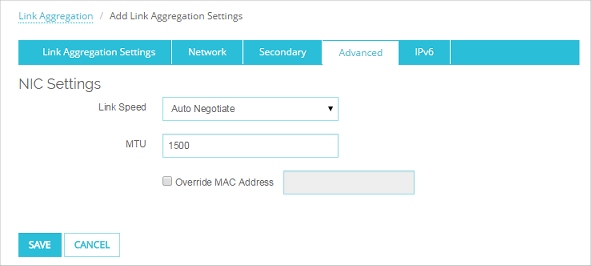
ネットワーク インターフェイスの設定は、このリンク アグリゲーション インターフェイスに割り当てられた、すべての物理インターフェイスに適用されます。詳細については、ネットワーク インターフェイス カード (NIC) 設定 を参照してください。
物理インターフェイスの構成とは異なり、インターフェイスの詳細設定では、トラフィック管理、QoS、静的 MAC/IP アドレス バインドを構成できません。リンク アグリゲーション インターフェイスでは、これらの機能がサポートされていません。
Policy Manager でリンク アグリゲーションを構成する
Policy Manager でリンク アグリゲーションを構成するには、新しいリンク アグリゲーション インターフェイスを追加してから、ネットワーク インターフェイスを新しいリンク アグリゲーション インターフェイスに割り当てます。
- ネットワーク > 構成 の順に選択します。
ネットワーク構成ダイアログ ボックスが表示されます。 - リンク アグリゲーション タブを選択します。
既存のユーザー定義のリンク アグリゲーション インターフェイスおよびその設定の表が表示されます。

- 追加 をクリックします。
新規リンク アグリゲーション インターフェイス構成 ダイアログ ボックスが表示されます。
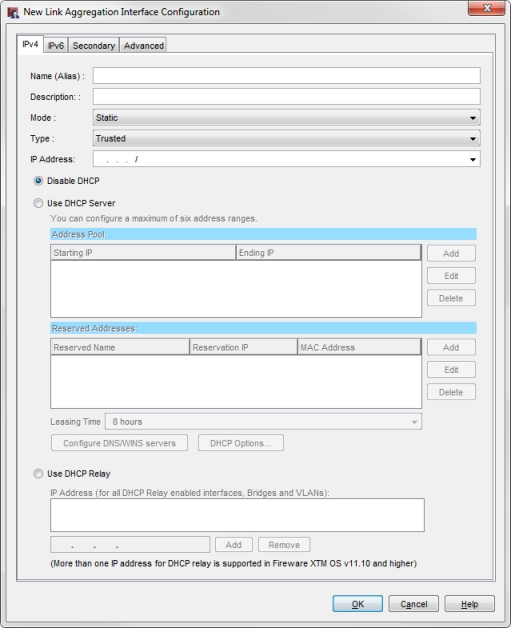
- インターフェイスの名前 (エイリアス) テキスト ボックスに、リンク アグリゲーション インターフェイスの名前を入力します。
- (任意) 説明 テキスト ボックスに、インターフェイスの説明を入力します。
- モードドロップダウン リストから、使用するリンク アグリゲーション モードを選択します。静的、動的、Active-backup のいずれかを選択できます。
リンク アグリゲーション モードの詳細については、次を参照してください: リンク アグリゲーションについて。
静的 または 動的 モードを選択した場合、接続されたスイッチまたはルーターも同じモードの使用をサポートし、またそのモードで使用できるように構成する必要があります。
- 種類 ドロップダウン リストから、インターフェイスの種類を選択します。リンク アグリゲーション インターフェイスの場合は、信頼済み、オプショナル、カスタム、外部、ブリッジ、または VLAN のいずれかの種類に設定することができます。
- 選択したインターフェイスの種類用に設定を構成します。
その他の設定は、他のインターフェイスを設定する場合と同様に設定します。
信頼済みインターフェイス、任意インターフェイス、またはカスタム インターフェイスの場合:
IPv4 インターフェイスのプライベート IP アドレスをスラッシュ表記で入力します。プライベート IP アドレスの詳細については、次を参照してください: プライベート IP アドレスについて。
DHCP の設定を構成します。DHCP 設定の詳細については、IPv4 DHCP サーバーを構成する または DHCP 中継を構成する を参照してください。
IPv6 を有効化して構成するには、IPv6 タブを選択します。IPv6 設定の詳細については、次を参照してください: 信頼済みインターフェイスまたはオプショナル インターフェイスに IPv6 を構成する。
外部インターフェイスの場合:
静的 IPv4 アドレスと既定のゲートウェイを入力するか、DHCP または PPPoE を使って IP アドレスを取得するよう外部インターフェイスを構成します。外部インターフェイス ネットワークの詳細については、次を参照してください: 外部インターフェイスを構成する。
IPv6 を有効化して構成するには、IPv6 タブを選択します。IPv6 設定の詳細については、次を参照してください: 外部インターフェイスに IPv6 を構成する。
リンク アグリゲーション インターフェイスの IPv6 は、Fireware XTM v11.9 以降でサポートされています。
ブリッジインターフェイスの場合:
リンク アグリゲーション インターフェイスに追加したいネットワーク ブリッジ インターフェイスを選択します。この インターフェイスをブリッジに割り当てる必要があります。詳細については、ブリッジにネットワーク インターフェイスを割り当てる を参照してください。
VLAN インターフェイスの場合:
リンク アグリゲーション インターフェイスに追加するタグ付き VLAN またはタグなし VLAN を選択します。この インターフェイスを VLAN に割り当てる必要があります。詳細については、インターフェイスを VLAN に割り当てる を参照してください。
- このインターフェイスにセカンダリ ネットワーク を構成するには、セカンダリ タブを選択します。
セカンダリ ネットワーク(secondary network)の構成方法の詳細については、次を参照してください: セカンダリ ネットワーク IP アドレスを追加する。 - ネットワーク インターフェイス カードをの設定を構成するには、詳細 タブをクリックします。
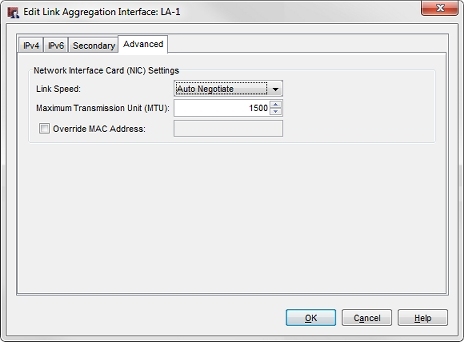
ネットワーク インターフェイスの設定は、このリンク アグリゲーション インターフェイスに割り当てられた、すべての物理インターフェイスに適用されます。詳細については、ネットワーク インターフェイス カード (NIC) 設定 を参照してください。
物理インターフェイスの構成とは異なり、インターフェイスの詳細設定では、トラフィック管理、QoS、静的 MAC/IP アドレス バインドを構成できません。リンク アグリゲーション インターフェイスでは、これらの機能がサポートされていません。
リンク アグリゲーション インターフェイスを作成した後、そのリンク アグリゲーション インターフェイスに物理インターフェイスを割り当てることができます。
- ネットワーク構成 ダイアログ ボックスで、インターフェイス タブを選択します。
- インターフェイスを選択して、構成 をクリックします。
インターフェイス設定 ダイアログ ボックスが表示されます。 - インターフェイスの種類 ドロップダウン リストから、リンク アグリゲーション を選択します。
構成されたリンク アグリゲーション インターフェイスが一覧表示されます。

- メンバー 列で、リンク アグリゲーション インターフェイスを選択して、このインターフェイスをメンバーにします。
- OK をクリックします。
リンク アグリゲーション インターフェイスが構成されていない場合は、新規リンク アグリゲーション をクリックして、インターフェイスを追加することができます。前述の手順を使用して、新規リンク アグリゲーション インターフェイスの設定を構成します。
- この手順を繰り返して、このリンク アグリゲーション インターフェイスにその他のインターフェイスを割り当てます。
インターフェイスの種類を 外部 から リンク アグリゲーション に変更すると、以前に外部インターフェイスに関連付けられていたすべての 1-to-1 NAT ルールは自動的に削除されます。
リンク アグリゲーション インターフェイスをスイッチに接続する
動的リンク アグリゲーションまたは静的リンク アグリゲーションを使用するようにリンク アグリゲーション インターフェイスを構成した場合、これらのインターフェイスが接続するスイッチを、同じリンク アグリゲーション モードとリンクスピードを使用するように構成する必要があります。そして、Firebox のメンバー インターフェイスから他のネットワーク デバイスにケーブルを接続することができます。
リンク アグリゲーション インターフェイスで Active-backup モードを使用する場合は、接続されたスイッチやルータでリンク アグリゲーションを有効化する必要はありません。
リンク アグリゲーション ネットワーク モードの詳細については、次を参照してください: リンク アグリゲーションについて。
FireCluster のリンク アグリゲーションを構成する
FireCluster のリンク アグリゲーションを構成する場合は、各クラスタ メンバーに接続するスイッチ ポートのスイッチごとに、個別のリンク アグリゲーション グループを構成する必要があります。詳細については、FireCluster のリンク アグリゲーションを構成する を参照してください。
リンク アグリゲーション設定リストを読み取る
リンク アグリゲーション設定を構成したら、構成されたリンク アグリゲーション設定のリストを見て、設定の概要を表示することができます。
リンク アグリゲーション設定を表示するには、Fireware Web UI から以下の手順を実行します:
ネットワーク > リンク アグリゲーション の順に選択します。
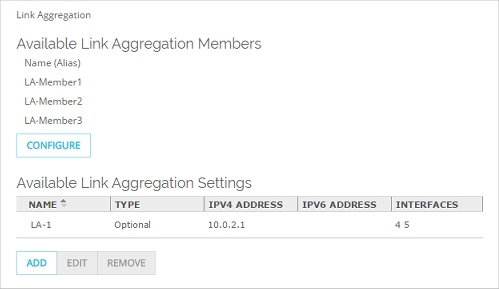
構成されたリンク アグリゲーション設定を表示するには、Policy Manager から以下の手順を実行します:
- ネットワーク > 構成 の順に選択します。
- リンク アグリゲーション タブを選択します。
既存のユーザー定義のリンク アグリゲーション インターフェイスおよびその設定の表が表示されます。

各リンク アグリゲーション構成における設定の概要が列に表示されます。
名前
リンク アグリゲーション インターフェイス名。他のインターフェイス名と同様に、この名前をポリシーで使用できます。
種類
インターフェイスの種類。リンク アグリゲーション インターフェイスは、信頼済み、外部、任意、カスタム、ブリッジ、VLAN のいずれかに設定することができます。
IPv4 アドレス
インターフェイス IPv4 アドレス。この列には、DHCP または PPPoE サーバーから IP アドレスを取得するように構成された外部インターフェイスの DHCP または PPPoE クライアントが表示されます。
IPv6 アドレス
インターフェイス IPv6 アドレス。この列には、DHCP または PPPoE サーバーから IP アドレスを取得するように構成された外部インターフェイスの DHCP または PPPoE クライアントが表示されます。
DHCP(Policy Manager のみ)
DHCP サーバーが信頼済みリンク アグリゲーション インターフェイスまたはオプショナル リンク アグリゲーション インターフェイス用として有効化されているかどうかを示します。考えられる値は次のとおりです:
- ローカル — このインターフェイスは Firebox のローカル DHCP サーバーを使用して、接続されたネットワークに IP アドレスを割り当てるように構成されています。
- 中継 — このインターフェイスは DHCP 中継を使用して、接続されたネットワークに IP アドレスを割り当てる別の DHCP サーバーに中継するように構成されています。
セカンダリ(Policy Manager のみ)
このインターフェイス用に構成されたセカンダリ IP アドレス。
インターフェイス
リンク アグリゲーション インターフェイスのメンバーとなっている物理インターフェイスのインターフェイス番号。
リンク アグリゲーション構成を編集または削除する
リンク アグリゲーション ページで、リンク アグリゲーション構成を編集または削除することができます。リンク アグリゲーション構成を削除すると、メンバーのインターフェイスは依然としてリンク アグリゲーション タイプに設定されたままとなりますが、いずれのリンク アグリゲーション インターフェイスにも割り当てられていません。
リンク アグリゲーション構成を編集または削除するには、Fireware Web UI から以下の手順を実行します:
- ネットワーク > リンク アグリゲーション の順に選択します。
- 編集または削除するインターフェイスを選択します。
- 構成 をクリックして選択したリンク アグリゲーション インターフェイスを編集します。
- 削除 をクリックして選択したリンク アグリゲーション インターフェイスを削除します。
リンク アグリゲーション構成を編集または削除するには、Policy Manager から以下の手順を実行します:
- ネットワーク > 構成 の順に選択します。
- リンク アグリゲーション タブを選択します。
- 編集または削除するインターフェイスを選択します。
- 編集 をクリックして選択したリンク アグリゲーション インターフェイスを編集します。
- 削除 をクリックして選択したリンク アグリゲーション インターフェイスを削除します。